
WordPress est aujourd’hui l’une des plateformes les plus populaires pour créer des sites web. Que vous soyez blogueur, entrepreneur ou développeur en herbe, WordPress offre des outils puissants et accessibles pour concevoir un site web performant. Ce guide est conçu pour les débutants qui souhaitent maîtriser les bases de WordPress, de l’installation à la personnalisation des thèmes.
1. Qu’est-ce que WordPress?
WordPress est un système de gestion de contenu (CMS) open source qui permet de créer des sites web de manière intuitive. Il propose des thèmes et des plugins pour personnaliser l’apparence et ajouter des fonctionnalités à votre site.
- Gratuit et Open Source : WordPress est gratuit et peut être modifié et distribué librement.
- Communauté Active : Une communauté mondiale d’utilisateurs contribue régulièrement à son amélioration.
2. Comment Installer WordPress?
Étape 1 : Choisir un Hébergement Web
Avant d’installer WordPress, vous devez choisir un service d’hébergement. Les fournisseurs populaires incluent Bluehost, SiteGround et WP Engine. Ces services offrent des installations de WordPress en un clic.
- Astuce : Optez pour un hébergement optimisé pour WordPress, cela facilitera la gestion de votre site.
Étape 2 : Installer WordPress
- Via l’hébergement : La plupart des hébergeurs proposent une installation automatique.
- Manuellement : Téléchargez WordPress depuis wordpress.org, décompressez les fichiers et téléversez-les sur votre serveur via FTP (FileZilla ou Cyberduck).
- Configurer la base de données : Suivez les instructions pour créer une base de données MySQL.
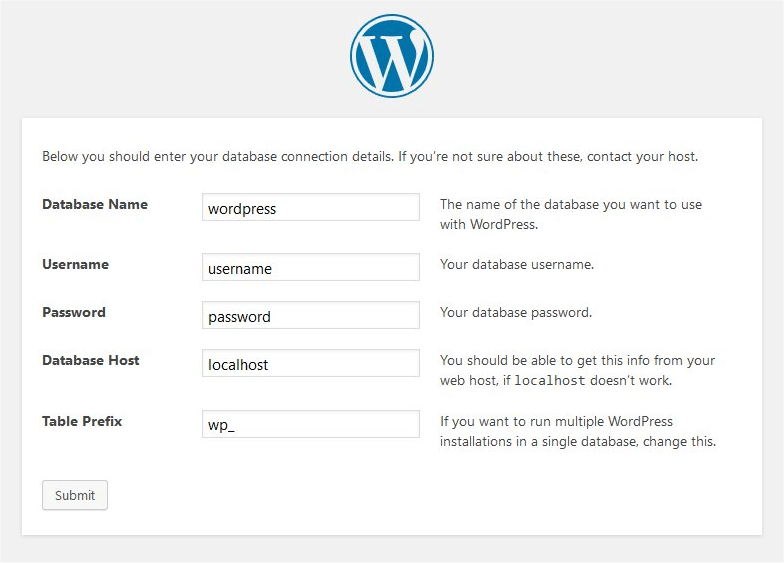
Étape 3 : Configurer WordPress
Après l’installation, vous accédez au panneau de configuration où vous pouvez personnaliser les paramètres de votre site, notamment le titre, la langue et les informations de connexion.

3. Choisir et Personnaliser un Thème WordPress
WordPress propose des milliers de thèmes gratuits et payants pour adapter l’apparence de votre site à vos besoins.
Étape 1 : Accéder à la Bibliothèque de Thèmes
Dans le tableau de bord WordPress, allez dans Apparence > Thèmes, puis cliquez sur Ajouter un thème. Explorez les thèmes disponibles, et utilisez les filtres pour affiner votre recherche (par style, fonction, etc.).

Étape 2 : Installer et Activer un Thème
Cliquez sur Installer, puis sur Activer pour voir votre thème en direct. Assurez-vous de choisir un thème réactif (compatible avec les appareils mobiles) et facile à personnaliser.
Étape 3 : Personnaliser le Thème
Dans Apparence > Personnaliser, vous pouvez ajuster les couleurs, les polices, les menus et bien plus. Utilisez le Personnalisateur en Direct pour voir les modifications en temps réel.
- Conseil : Si vous voulez un design unique, envisagez d’utiliser un constructeur de pages comme Elementor ou Divi.
- Pour mieux comprendre le fonctionnement des thèmes consulter notre article. Comment bien choisir son thème WordPress ?

4. Ajouter des Plugins pour Plus de Fonctionnalités
Les plugins permettent d’ajouter de nouvelles fonctionnalités à votre site, telles que des galeries d’images, des formulaires de contact ou des systèmes de réservation.
Étape 1 : Accéder à la Bibliothèque de Plugins
Allez dans Extensions > Ajouter et recherchez les plugins dont vous avez besoin. Les plugins populaires incluent Yoast SEO pour améliorer votre référencement, Akismet pour lutter contre le spam, et WooCommerce pour créer une boutique en ligne.
Étape 2 : Installer et Activer un Plugin
Cliquez sur Installer puis sur Activer. Une fois activé, vous trouverez généralement ses paramètres dans le menu du tableau de bord.
- Astuce : Ne surchargez pas votre site avec trop de plugins, cela pourrait affecter la vitesse de votre site.
5. Gérer les Pages et les Articles
WordPress permet de créer deux types de contenu principaux : des pages (statique) et des articles (dynamiques).
Créer une Page
Pour créer une page, allez dans Pages > Ajouter. Les pages sont utilisées pour des informations fixes telles que « À Propos » ou « Contact ».
Structurer le contenu : Si vous souhaitez structurer le contenu avec des colonnes, des sections, ou des arrière-plans personnalisés, envisagez d’utiliser un constructeur de pages comme Elementor. Ce plugin vous permet de concevoir des pages de manière visuelle avec un simple glisser-déposer. Vous pouvez en savoir plus sur Créer votre site web WordPress avec Elementor dans notre guide dédié.

Créer un Article
Les articles sont utilisés pour les blogs ou les actualités. Allez dans Articles > Ajouter. Vous pouvez organiser vos articles en catégories et tags pour améliorer la navigation de votre site.

6. Sécuriser et Optimiser Votre Site
Sécuriser WordPress
- Utilisez des plugins de sécurité comme Wordfence ou iThemes Security.
- Sauvegardez régulièrement votre site avec des plugins comme UpdraftPlus.
- Consulter notre article pour savoir plus : Comment sécuriser votre maintenance WordPress pour les débutants
Optimiser la Vitesse de Votre Site
- Utilisez un plugin de cache comme W3 Total Cache.
- Optimisez vos images avec des outils comme Smush pour les rendre plus légères sans perdre en qualité.
- Accélérer votre site Web WordPress avec 10 meilleures façons, consultez l’article pour savoir plus
Conclusion
WordPress est une plateforme incroyablement polyvalente et puissante qui peut être facilement maîtrisée par les débutants. En suivant ces étapes, vous serez en mesure de créer un site web fonctionnel et élégant, prêt à accueillir vos visiteurs. Avec des milliers de thèmes et de plugins, les possibilités de personnalisation sont infinies. Explorez, expérimentez et amusez-vous à construire votre site WordPress!
